Si vous possédez un iPhone 15 Pro et que vous êtes fan de cinéma, vous êtes probablement aussi fan de Log. Bien que vous puissiez enregistrer le journal uniquement en ProRes sur l'application Camera d'origine, les débits de données sont gigantesques et vous devrez connecter un SSD externe pour éviter de remplir votre iPhone. Cependant, la plupart des applications vidéo tierces vous permettent d'enregistrer une connexion HEVC à un débit de données beaucoup plus faible, avec une réduction de la qualité d'image avec laquelle beaucoup peuvent vivre. Jusqu'ici, tout va bien.
Applications gratuites (comme Caméra Blackmagic) et des alternatives payantes (comme Caméra Cinéma P3 Pro) sont généralement livrés avec de très nombreuses options manuelles. Bien que cela soit probablement un réconfort pour de nombreux lecteurs ici, tous ces commutateurs et cadrans virtuels peuvent être accablants pour de nombreux novices, et même les professionnels ne veulent pas toujours penser à tous ces paramètres. Si vous êtes en famille, capturer un moment nécessite de la rapidité, sans fouiller dans les boutons et les menus. Alors oui, il est possible qu'une application tierce propose l'enregistrement vidéo Log, avec plus de contrôle que l'application stock et une interface élégante et simple.
Cinéma est une nouvelle application des créateurs de l'application de photographie Halide, et elle essaie de trouver cet équilibre, en mélangeant des fonctionnalités juste assez professionnelles avec une interface utilisateur juste assez complexe. Ont-ils réussi ?
Abordons les principales fonctionnalités une par une, en commençant par l'interface utilisateur.
Une interface épurée
La plupart des informations critiques que vous souhaitez voir sont éloignées de l'affichage vidéo principal, mais si vous ajoutez une forme d'onde, ajustez l'exposition ou utilisez des superpositions, elles seront effectivement placées au-dessus.

En revanche, l'application Blackmagic Camera positionne plusieurs affichages et commandes importants au-dessus de la vidéo et, par conséquent, il peut parfois être difficile de voir votre photo. Il est tout à fait possible de masquer toutes ces informations (il suffit de faire glisser votre doigt vers le haut), mais l'approche « autour de l'écran » de Kino établit un bon équilibre.
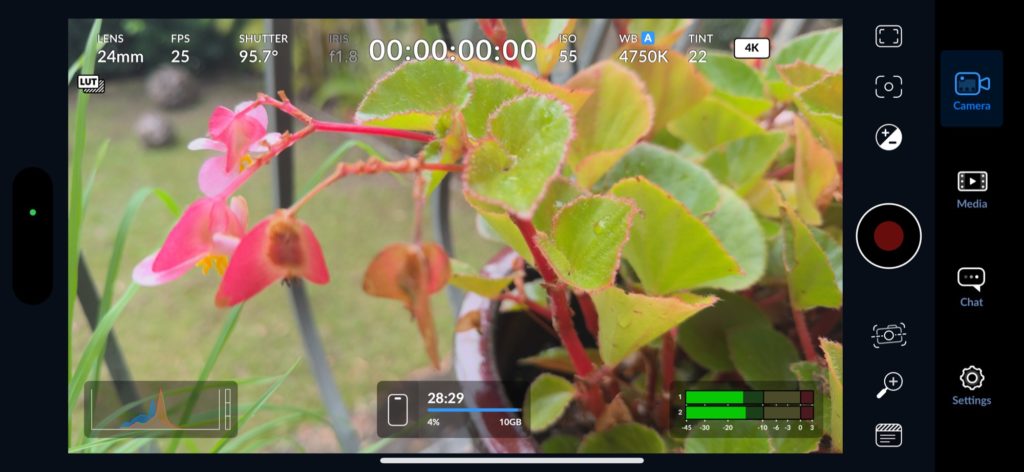
En haut à droite de l'écran, vous pouvez appuyer sur pour basculer entre de nombreuses combinaisons d'espaces colorimétriques, de codecs, de résolutions et de fréquences d'images disponibles, mais malheureusement, je ne trouve pas de moyen de modifier les préréglages existants. C'est dommage, car en tant que fan du 25fps, je ne souhaite pas utiliser du 24fps ou du 30fps, et c'est tout ce que proposent actuellement les presets.
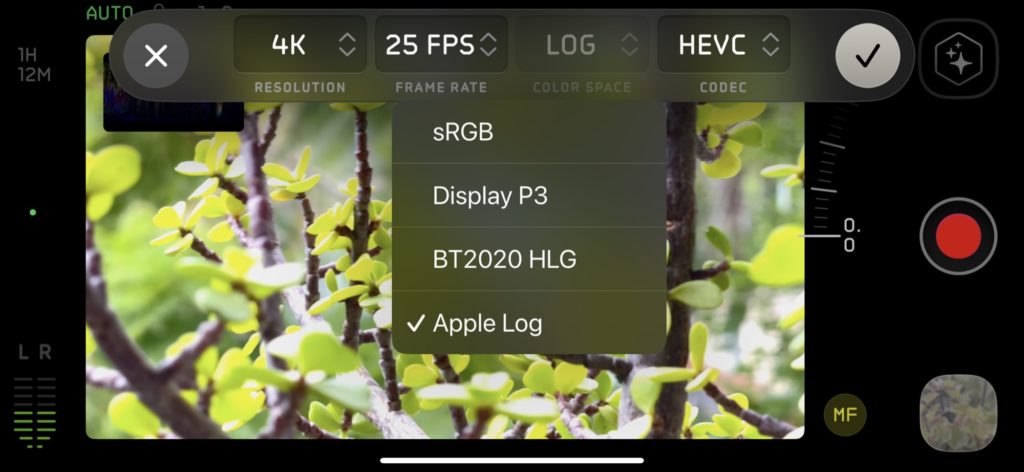
Sur la droite de l'interface utilisateur de Kino, vous pouvez accéder aux superpositions et à d'autres commandes. Ceux-ci fonctionnent bien : la forme d’onde est rapide et réactive, et le boîtier de mise à niveau central est efficace et facile à utiliser. Il est également possible ici d'accéder aux paramètres, de passer à la caméra frontale et de basculer entre un seul niveau de stabilisation. Pendant l'enregistrement, une ligne rouge délimite le plein écran (semblable aux appareils photo Lumix et Sony modernes) et l'enregistrement peut être verrouillé si vous faites glisser votre doigt vers le coin pour démarrer l'enregistrement. Bon!
En appuyant sur la flèche en bas, vous accédez à un deuxième ensemble de commandes sur lesquelles vous pouvez appuyer pour basculer entre les objectifs, bien que vous ne puissiez pas changer d'objectif pendant l'enregistrement. En appuyant ici sur le bouton AF, vous échangez les boutons d'objectif contre une molette de mise au point manuelle, ce qui permet d'effectuer la mise au point en douceur sur toute la plage. Cependant, vous ne pouvez pas appuyer sur l'écran pour vous concentrer sur quelque chose dans votre photo, et pour certains utilisateurs au moins, cela peut être un problème instantané.
Mise au point manuelle fluide, mais pas de mise au point par simple pression ?
La mise au point par pression est une fonctionnalité qui n'est pas seulement présente sur l'iPhone, mais également sur de nombreux appareils photo professionnels, et son absence ici fait vraiment mal. Même si je suis sûr qu'il existe une certaine tranche du marché des appareils photo professionnels qui ne se soucie pas de l'AF sous quelque forme que ce soit, vous pouvez utiliser la mise au point de mes mains froides et mortes. La mise au point automatique uniquement est excellente, jusqu'à ce que ce ne soit pas le cas, et cela ne devrait pas prendre deux tapotements et un balayage prudent pour indiquer à l'appareil photo quoi faire.
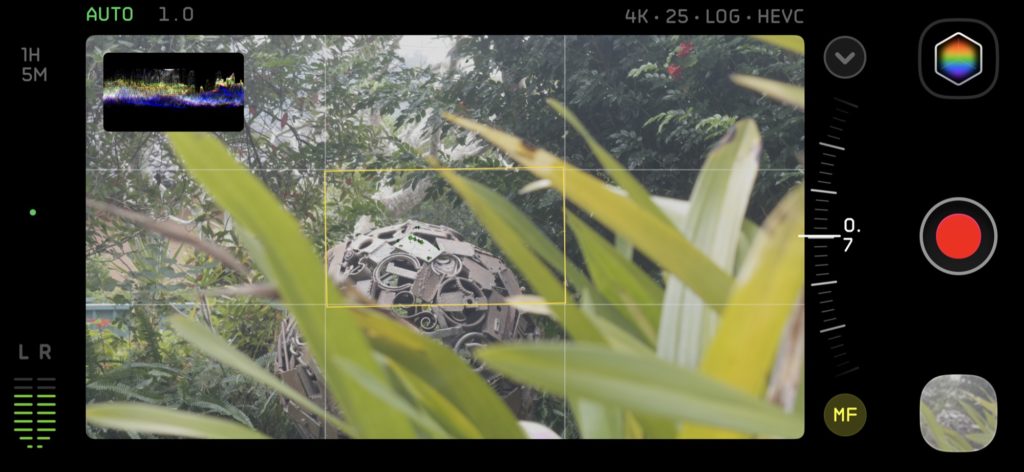
Malheureusement, il n’y a pas encore de mise au point en mode Journal, seulement HEVC. Apparemment, cela arrive bientôt, mais sans cela, je ne peux vraiment pas être sûr d'avoir réussi à me concentrer ou non. Halide inclut (bien sûr !) la mise au point par pression, j'espère donc que cette lacune sera bientôt corrigée.
En passant, le réglage de la mise au point est un domaine que l’application Blackmagic Camera a considérablement amélioré récemment.
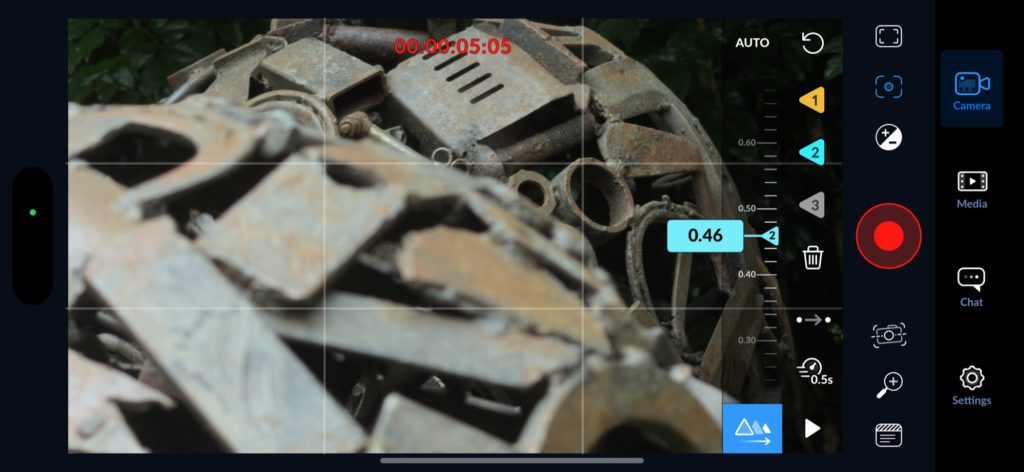
Leur nouvelle fonction Rack Focus vous permet d'appuyer n'importe où pour vous concentrer, puis d'appuyer rapidement sur l'un des trois points numérotés enregistrés. Appuyez et enregistrez deux ou trois points, et vous pouvez rejouer le mouvement de mise au point à la vitesse de votre choix. Même si je ne m'attends pas à voir cela au cinéma de si tôt, je suis un grand fan.
Exposition qui vous guide vers un angle d'obturation de 180°
Les objectifs des téléphones ont une seule ouverture fixe, ce qui signifie souvent qu'en plein soleil, une vitesse d'obturation rapide est le seul moyen de contrôler l'exposition. Bien que Kino ne puisse pas inventer de nouveaux ISO faibles pour résoudre ce problème, il utilise une fonctionnalité appelée AutoMotion pour tenter de conserver un flou de mouvement naturel, en utilisant un angle d'obturation de 180°. (Pour ceux qui sont habitués à la vitesse d'obturation, 180° signifie 1/60 pour 30 ips, 1/50 pour 25 ips ou 1/48 pour 24 ips.)

À l'extérieur par une journée ensoleillée, vous aurez toujours besoin de filtres ND, mais si le mot Auto passe au vert, vous êtes à 180°. Un contrôle d'exposition semi-manuel est là si vous le souhaitez : faites glisser rapidement votre doigt vers le bas pour y accéder, puis faites glisser votre doigt vers la gauche et la droite pour le modifier, et recherchez le mot « Exposition » pour qu'il passe au vert si vous recherchez 180°. Pour les puristes, une exposition manuelle complète est également possible.
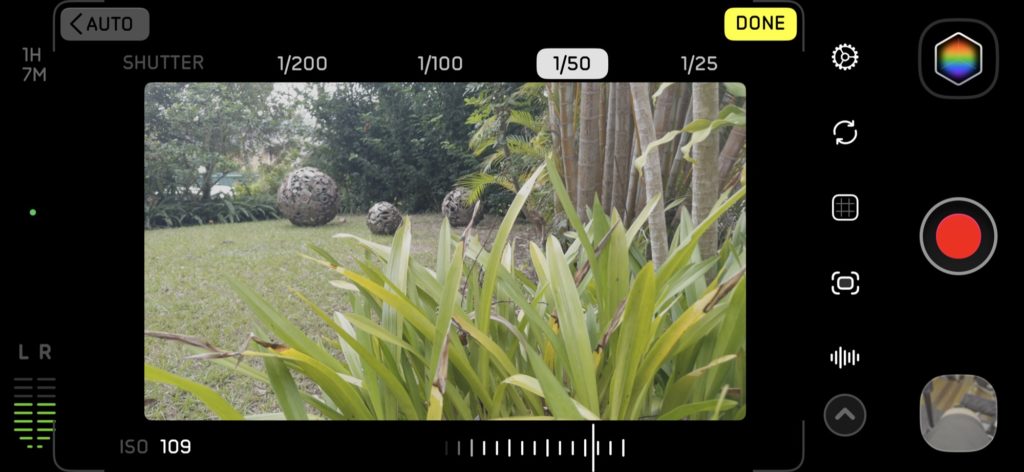
Appuyez sur « Auto », puis sur « Mode manuel » et vous pouvez choisir une vitesse d'obturation en haut ou faire glisser votre doigt vers le bas pour modifier l'ISO. Ce niveau de contrôle manuel est exactement ce dont certains utilisateurs ont envie, et même s'il est agréable de le voir ici, cela rend la situation de la balance des blancs encore plus déroutante.
Pas de balance des blancs manuelle
Bien qu'il soit possible de verrouiller la balance des blancs (ou l'exposition) lors d'une seule prise de vue, il n'existe aucun moyen de garantir que les prises de vue suivantes utilisent toutes la même balance des blancs. En fait, il n'y a aucun moyen de régler la balance des blancs manuellement, aucun ensemble de préréglages, aucun moyen de définir un nombre Kelvin, juste une balance des blancs automatique (au début d'une prise de vue ou en continu). Il n'y a tout simplement aucun moyen de démarrer une prise de vue à un endroit avec une balance des blancs réglée pour un emplacement différent, ce qui rend certains types de prises de vue impossibles. J'espère qu'il y a un paramètre de balance des blancs par pression pour verrouiller sur la feuille de route, car c'est un problème pour quiconque enregistre plusieurs prises ou se déplace entre différents emplacements.
Une sélection de LUT incluses
Une fonctionnalité intéressante ici est que vous n'avez pas besoin de regarder des séquences de journaux plates comme vous le faites dans l'application Appareil photo d'Apple. Comme l'application Blackmagic Camera, vous pouvez afficher une LUT pendant l'enregistrement ou la lecture, ou simplement l'appliquer lors de l'enregistrement initial. Plusieurs LUT commerciales de cinéastes en ligne bien connus sont incluses dans l'application, notamment un ProLost neutre et plusieurs options inspirées du cinéma. Vous pouvez également importer vos propres LUT.
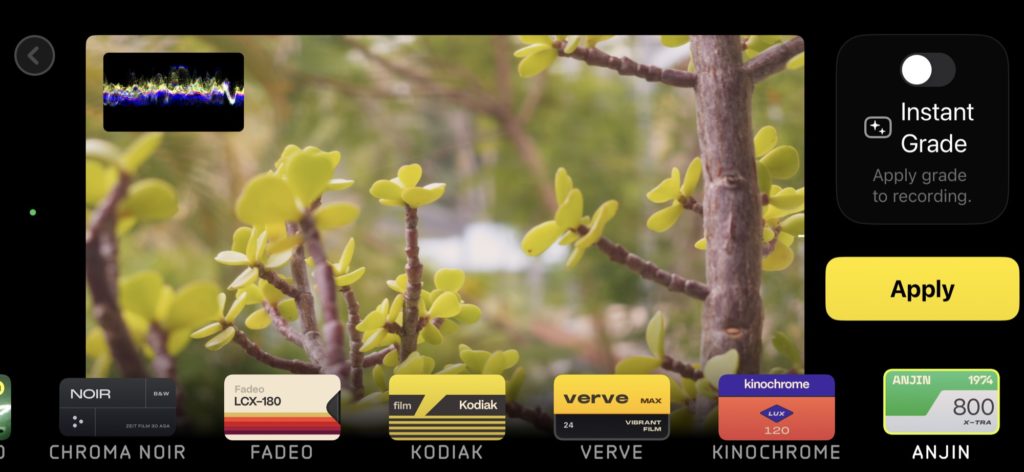
Bien que le verrouillage d'une LUT détruise la flexibilité de post-production, cela permet un flux de travail plus rapide, et certains le préféreront. Cependant, un équilibre heureux peut être trouvé ici, car vous pouvez enregistrer directement un journal, puis appliquer une LUT par la suite. Bizarrement, vous ne pouvez accéder aux LUT que si vous tenez votre téléphone en orientation portrait pendant la lecture, et j'espère que cela changera. Il convient également de noter que, comme les LUT incluses ne sont accessibles que dans l'application iPhone, vous devrez les acheter séparément si vous souhaitez les appliquer dans votre NLE à la place.
Stockage multimédia flexible
Heureusement, vous disposez d'une certaine flexibilité dans le stockage de vos clips. Kino vous permet d'enregistrer des clips dans votre photothèque ou dans le propre stockage de l'application, accessible via Fichiers. Si vous enregistrez dans Fichiers, vous pouvez connecter votre iPhone directement à votre Mac, puis accéder aux médias enregistrés dans le Finder. Mieux encore, étant donné que les fichiers multimédias sont stockés au niveau supérieur du stockage de fichiers de Kino, vous pouvez voir les clips directement, puis les faire glisser où vous le souhaitez.
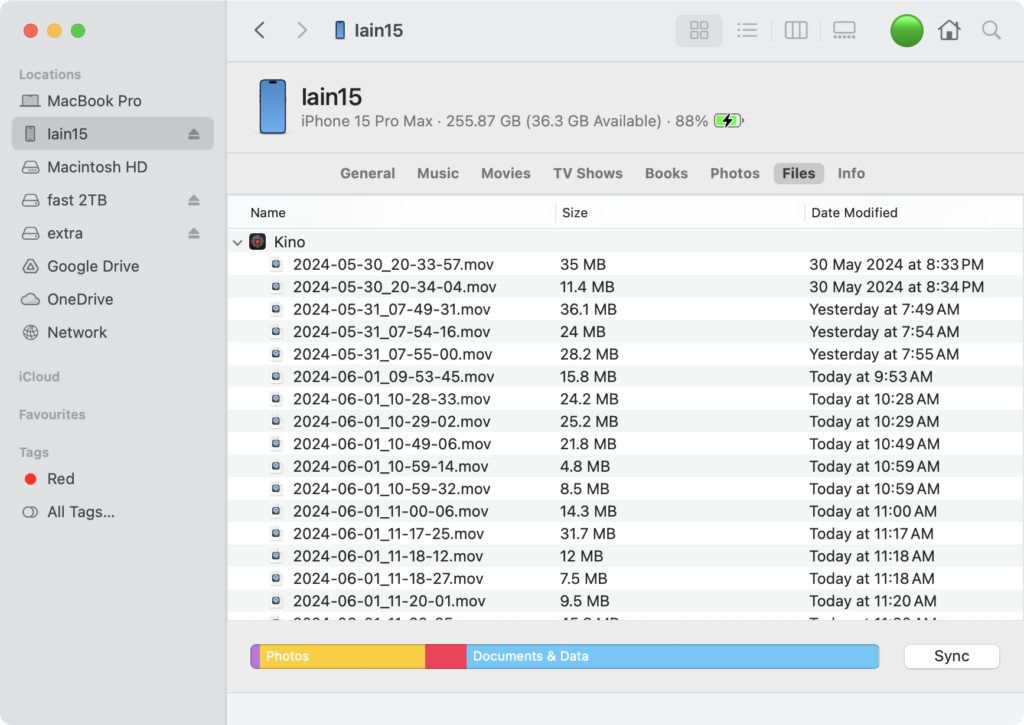
Cette astuce n'est pas possible avec l'application Blackmagic Camera, car elle stocke ses médias un niveau plus bas, dans un dossier « DCIM », et comme le Finder ne vous permet pas de voir le contenu des dossiers dans les applications (pourquoi ?!), c'est pas possible d’accéder aux clips aussi facilement. Bien sûr, il est assez simple de partager des clips avec AirDrop, mais l'approche de Kino est une grande victoire.
Malheureusement, la page de lecture de Kino permet uniquement l'exportation en mode portrait (pourquoi !?), donc si vous avez configuré votre iPhone en mode paysage, vous ne pourrez pas exporter de clips directement depuis l'application et devrez vous diriger vers Fichiers. plutôt.
Bonne connectivité
Quiconque souhaite connecter des appareils externes à son iPhone est bien servi ici. Si vous branchez un microphone USB-C comme le RØDE Wireless Go II, il se connecte automatiquement et vous l'indique.

Une alerte rapide similaire s'affiche lorsque vous connectez un SSD externe, et les clips multimédias seront automatiquement écrits sur ce lecteur connecté au lieu du stockage de votre iPhone. Bien que l'application BM permette également tout cela, vous devez y fouiller dans les paramètres pour vous assurer que les accessoires se sont connectés avec succès. L’alerte ici est la bienvenue.
Conclusion
Honnêtement, je ne suis pas sûr que cette application fasse les bons choix pour plaire aux professionnels de la vidéo, et même si cela a du sens pour beaucoup, c'est frustrant pour moi. Même si j'apprécie ce qu'ils essaient de faire, il y a peut-être trop de compromis au nom de la simplicité. Certains des problèmes que j'ai rencontrés sont simplement des bugs liés aux nouvelles applications, mais d'autres sont des décisions de conception qui, je l'espère, seront annulées. Un bug est que je ne vois pas le timecode pendant l'enregistrement, juste des deux-points sans chiffres, mais un problème plus grave est que les vidéos enregistrées avec Kino ne sont actuellement qu'en 8 bits au lieu des 10 bits enregistrés avec d'autres applications.
Malgré l'excellente interface utilisateur, l'absence de mise au point, l'impossibilité de choisir une balance des blancs et la limitation (espérons-le un bug) de 8 bits signifie que je ne peux tout simplement pas utiliser cette application autant que je le souhaiterais. . Si j'enregistre des clips familiaux, la balance des blancs automatique ne me dérange pas, mais je dois pouvoir faire la mise au point rapidement et avec précision. Et même s'il ne s'agit pas d'un abonnement, 20 dollars restent une valeur difficile à vendre pour une application que je ne peux pas toujours utiliser, surtout lorsque la principale concurrence est gratuite.
Si vous appréciez une bonne interface utilisateur, que vous souhaitez filmer Log et que vous pouvez vivre sans la mise au point et la balance des blancs manuelle, cela reste un bon achat. Tous les autres fans de Log devraient s’en tenir à une alternative – du moins pour le moment.
->Google Actualités










